电脑设置固定时间进行自动关机的方法
1、首先我们要创建个自动关机的脚本,新建txt,输入shutdown -s -f -t 60
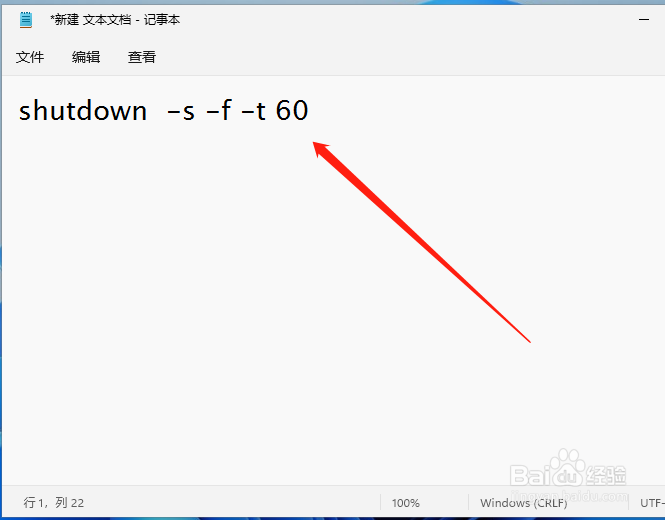
2、输完之后,点击文件另存为到桌面,路径可以根据自己喜好更改;
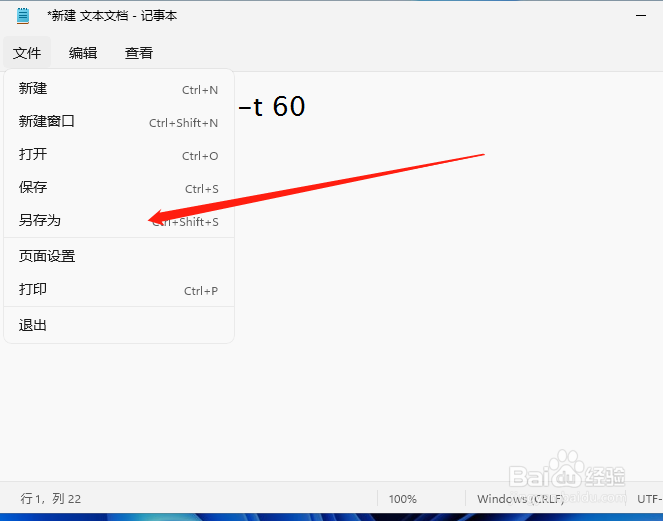
3、然后将文件名修改一下,并将文件类型改为所有文件后保存;
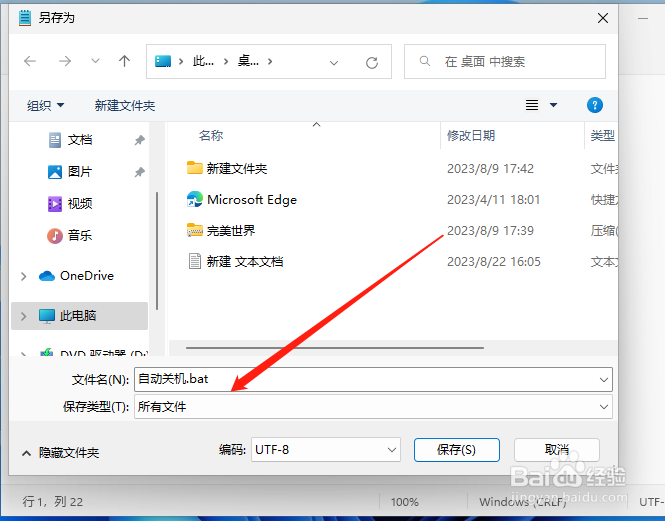
4、保存好在桌面就可以看到有个脚本文件,可以将脚本文件备份到其他盘防止丢失;
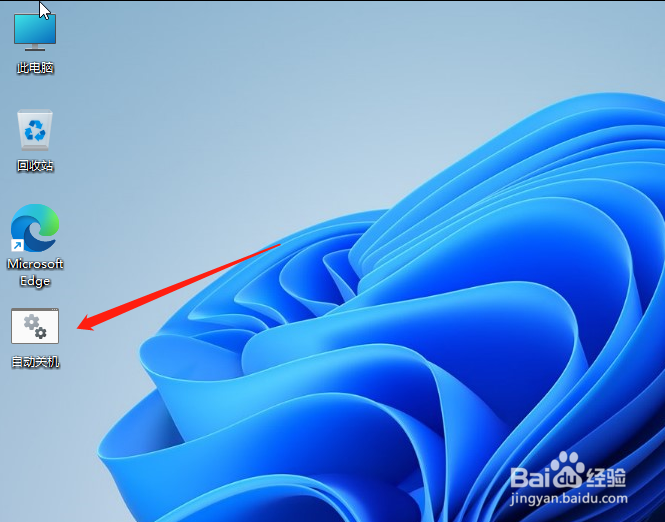
5、接下来右击此电脑,然后在弹出的菜单选项点击一下显示更多选项;
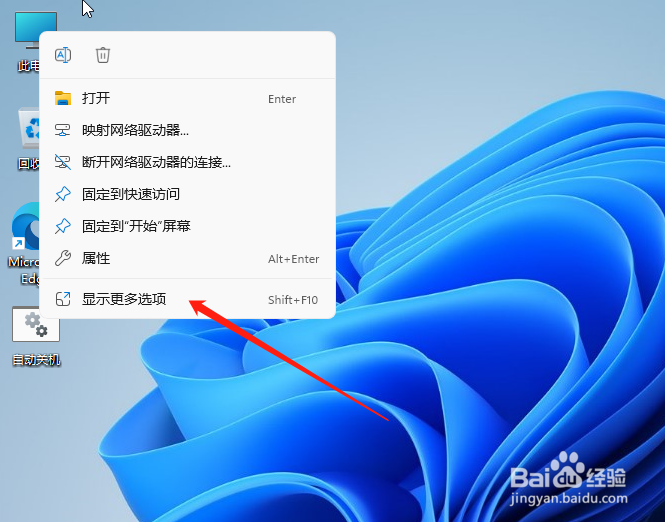
6、点击显示更多选项后在下方会弹出一个菜单栏,点击管理;
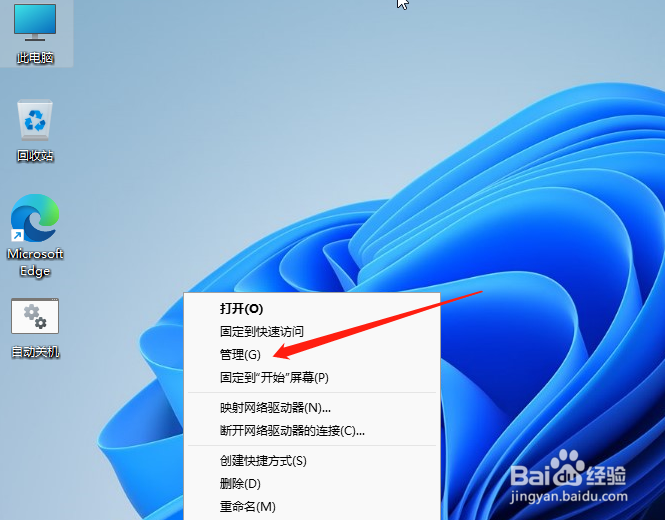
7、在计算机管理找到任务计划程序右击一下,然后在点击创建任务;
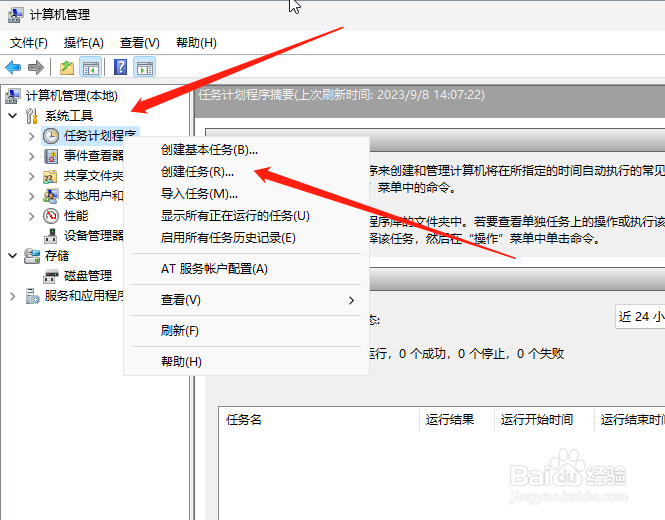
8、接下来就开始创建任务,首先填写下任务的名称;
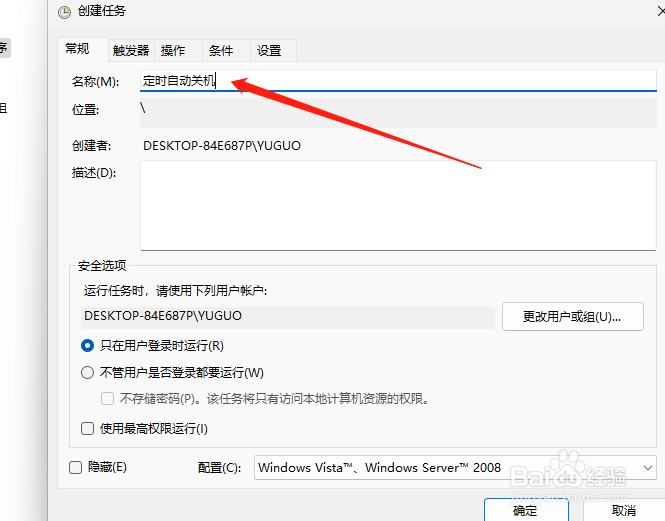
9、然后点击触发器,在下方点击新建,如图所示;
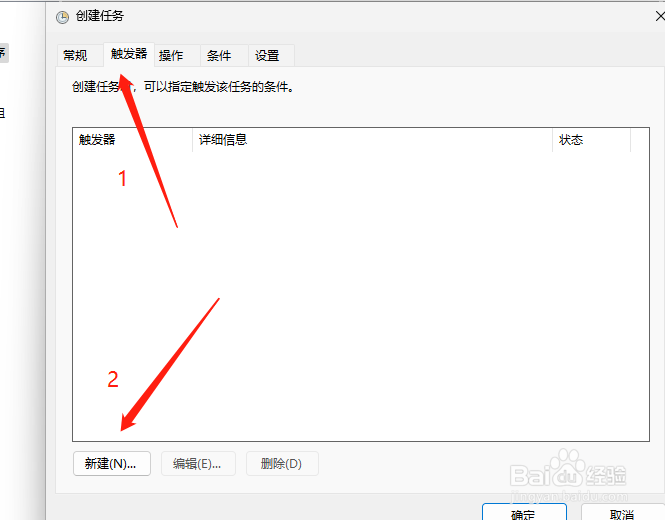
10、在触发器选项中我们可以选择什么时间段具体时间进行自动关机,我这边是选择每天凌晨1点关机,可根据自己需求调整;
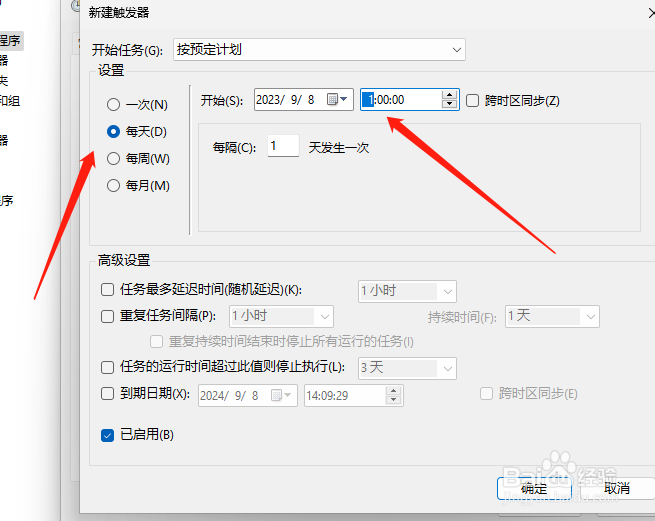
11、在操作选项中,一样在下方点击新建,如图所示;
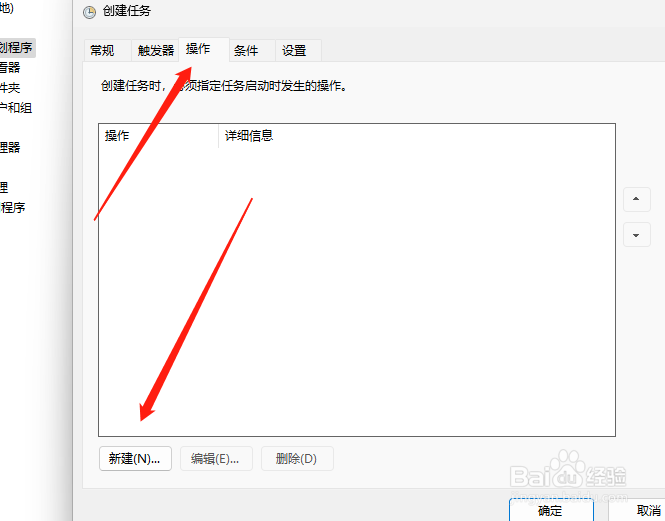
12、然后在程序或脚本中点击浏览选择我们刚才创建的脚本再保存;
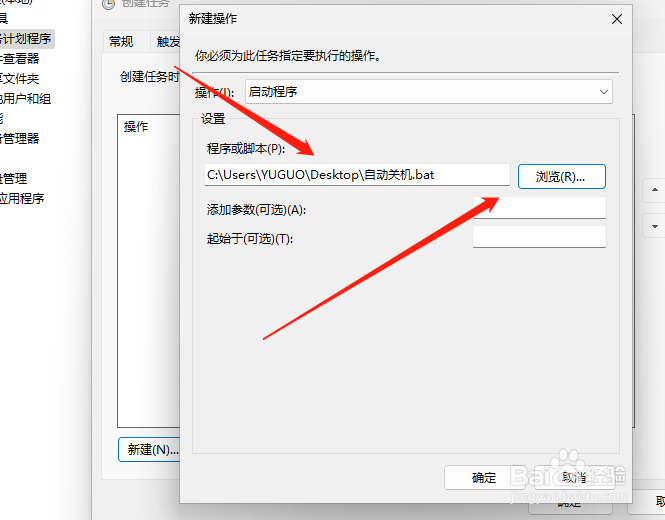
13、再点击一下设置,将如果任务运行时间超过以下时间停止任务去掉勾选保存;
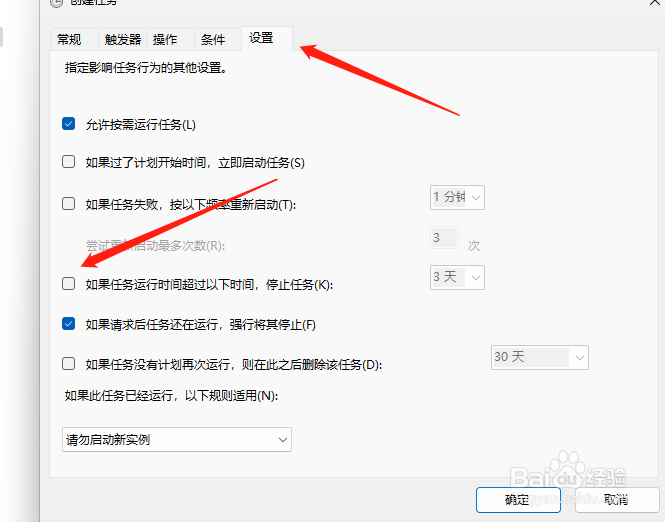
14、最后我们返回任务计划程序,在下面有个任务计划程序库,找到我们创建的任务右击运行即可,操作完电脑会自动注销。
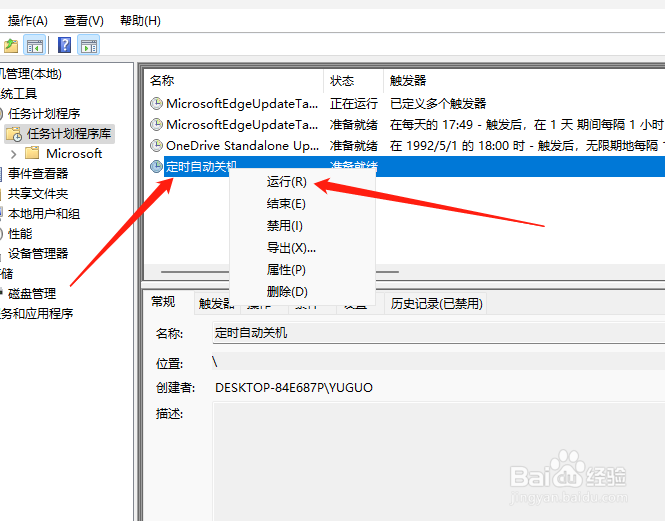
声明:本网站引用、摘录或转载内容仅供网站访问者交流或参考,不代表本站立场,如存在版权或非法内容,请联系站长删除,联系邮箱:site.kefu@qq.com。